Wie man Konversionen mit Affise verfolgt
Diese Anleitung ist nur für Affise. Wenn Sie die allgemeinen Schritte für das S2S-Tracking kennenlernen möchten, lesen Sie bitte die Advertisers section.
ExoClick bietet Ihnen Zugang zu globalen Traffic-Quellen, Targeting-Funktionen, Big Data und statistischen Analysetools, um Ergebnisse zu filtern und Ihre Kampagnen zu optimieren. Dieses Handbuch erklärt, wie Sie Konversionen im ExoClick-Netzwerk verfolgen können, wenn Sie die Tracking-Software Affise verwenden. Um Ihr Angebot verfolgen zu können, müssen Affise und ExoClick über ihre Server miteinander kommunizieren.
Wenn Sie zusätzliche Informationen erhalten möchten, lesen Sie bitte Affise's integration guide
Schritt 1: Erstellen der Goal-ID für die Postback-URL
Loggen Sie sich in Ihr ExoClick Admin Panel ein und gehen Sie zu Kampagnen > Conversions Tracking. Hier können Sie den Conversions-Tracking-Code erstellen, der in Ihrer Postback-URL verwendet werden soll:

Klicken Sie auf "Neues Konversionsziel". Es gibt drei Felder, die Sie ausfüllen müssen: Name, Umwandlungswert und Auftrag. In Name geben Sie einfach einen Namen für das Ziel ein, z. B.: "Postback".
Die verfügbaren Umrechnungswerte sind:
- Kein Wert: Wert ist 0
- Behoben: Sie bestimmen die Auszahlung der Umwandlung manuell beim Einrichten des Ziels.
- Dynamisch: Der Wert der Auszahlung wird über die Postback-URL übergeben. Die dynamische Wertübergabe wird im weiteren Verlauf des Leitfadens im Detail erläutert.
die Ordnung** wird verwendet, um die verschiedenen Ziele zu organisieren, die Sie in Ihrem Konto erstellt haben. Wenn Sie mehrere Conversion-Ziele erstellt haben, hilft Ihnen die Reihenfolge, wie diese Ziele in Ihrer Statistik und in der Kampagnenliste angezeigt werden.
Wenn Sie alle diese Felder hinzugefügt haben, klicken Sie auf die Schaltfläche "Erstellen ". In der Verwaltungskonsole wird die Struktur der Postback-URL sowie die Ziel-ID angezeigt, die dem soeben erstellten Ziel entspricht. Sie sollte in etwa so aussehen:
http://s.magsrv.com/tag.php?goal=66a8605e6cce49fbb8056f273f8e1a2e&tag=
Sie können auch unsere Seite Conversions Tracking besuchen, um mehr Details über unseren Zielerstellungsprozess zu erfahren.
Schritt 2: Erstellen Sie Exoclick als Affiliate und richten Sie die Postback-URL ein
Um Conversions auf ExoClick zu verfolgen, müssen Sie zu Ihrer Kampagnen-URL einen dynamischen Tracker namens {conversions_tracking} hinzufügen, der jede Conversion eindeutig identifiziert.
Sie müssen diesen Tracker auf Affise Pro speichern und ihn dazu bringen, den Server von ExoClick jedes Mal zu benachrichtigen, wenn ein Benutzer eine Konversion erzeugt. Dies wird durch eine Postback URL erreicht.
- Gehen Sie zu "Affiliates" > "Affiliate Management", dann klicken Sie auf "Hinzufügen"
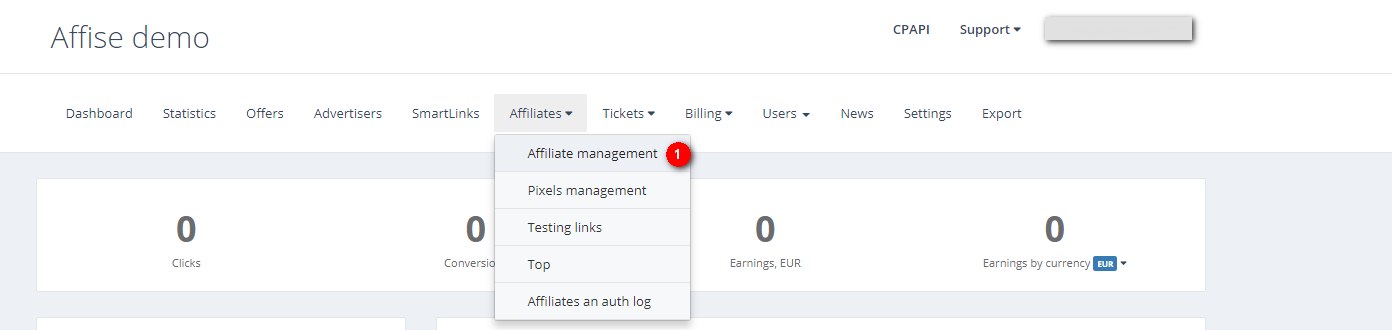
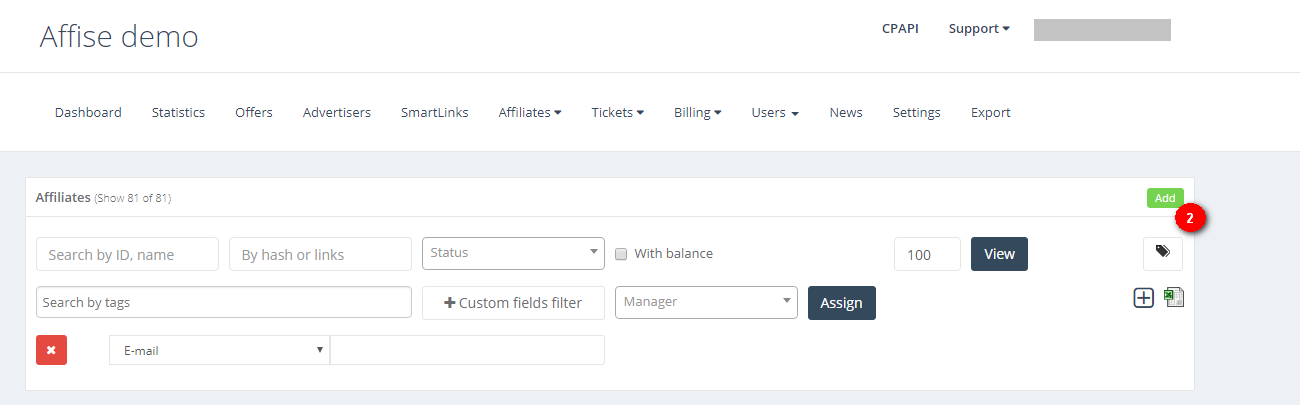
- Wenn Sie einen Affiliate in Affise einrichten, gibt es drei Pflichtfelder im Formular: E-Mail, Passwort und Land. Sie können die gleichen Angaben wie in Ihrem Konto bei ExoClick verwenden. Achten Sie jedoch darauf, dass sich die Felder E-Mail und Firmenname voneinander unterscheiden, da dies den Trackingfluss weiter beeinträchtigt.
- Scrollen Sie im Formular nach unten, bis Sie "Affiliate Postbacks " erreichen, und klicken Sie dann auf die Schaltfläche +, um ein Postback hinzuzufügen:
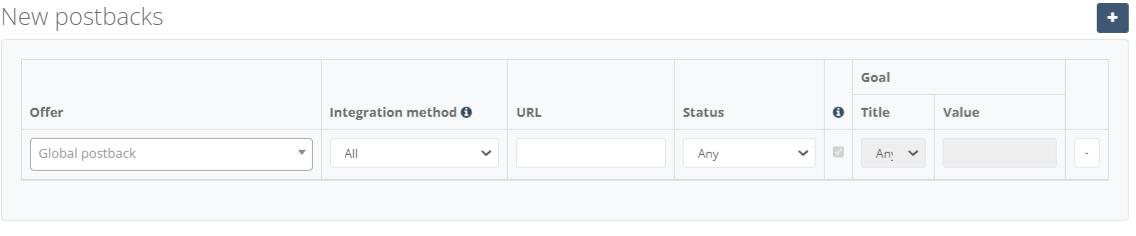
Wenn Sie eine Postback-URL in Affise hinzufügen, können Sie wählen, ob Sie ein Lokales Postback oder ein Globales Postback hinzufügen möchten.
Ein lokales Postback wird auf eine bestimmte Kampagne angewendet, während ein globales Postback auf alle Angebote angewendet wird, in denen Sie ExoClick als Traffic-Quelle verwenden. Wir empfehlen die Verwendung von "Global Postback" für eine bessere Benutzerfreundlichkeit, aber Sie können ein lokales Postback später beim Einrichten des Angebots einrichten.
- Wählen Sie Standard als Integrationsmethode, und fügen Sie dann die folgende Postback-URL hinzu:
http://s.magsrv.com/tag.php?goal=REPLACE&tag={sub1}
Wenn das Ziel, das Sie in Exoclick erstellt haben, den Konvertierungswert Dynamisch hat, sollte die Postback-URL wie folgt lauten:
http://s.magsrv.com/tag.php?goal=REPLACE&tag={sub1}&value={sum}
- Ändern Sie den REPLACE-Wert mit der Ziel-ID, die Sie im vorherigen Abschnitt erstellt haben. Hinweis: Sie müssen die Ziel-ID von ExoClick in der Postback-URL hinzufügen, nicht unter der Spalte "Ziel".
- Klicken Sie auf "Speichern", um die Änderungen abzuschließen.
Schritt 3: Erstellen Sie den "Angebotslink" in Affise
Um den Angebotslink zu erstellen, müssen Sie auf "Angebote" > "Neue Angebote" gehen
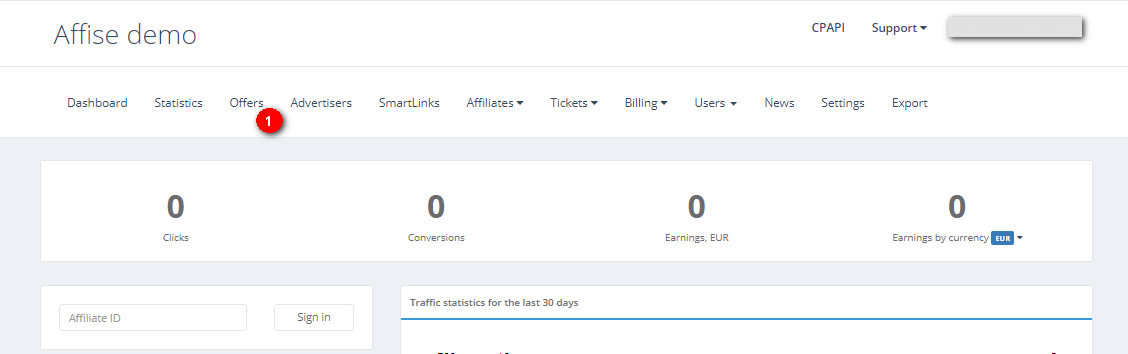
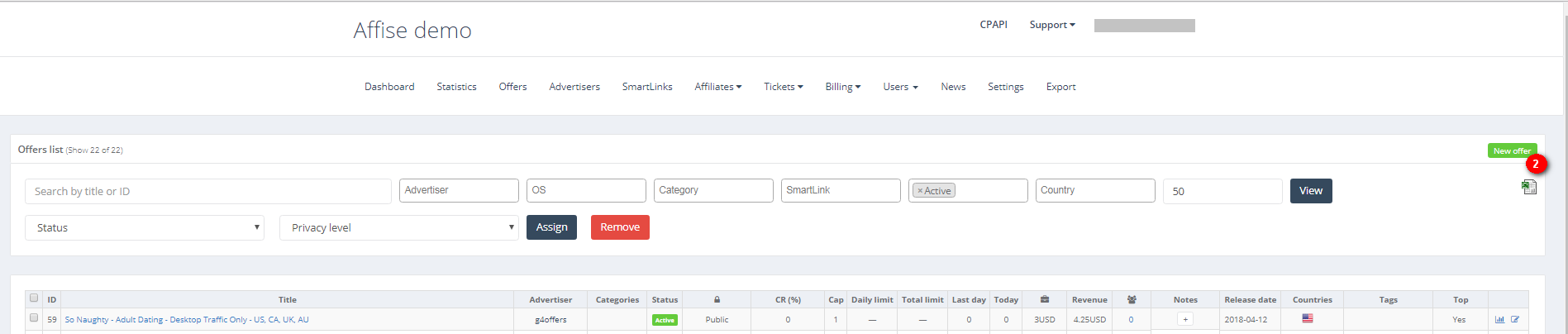
Füllen Sie das Formular mit den entsprechenden Werten aus. Sobald alles eingestellt ist, müssen Sie nur noch ExoClick als Partner auswählen und den generierten Angebotslink kopieren, den Sie verfolgen möchten.
Kopieren Sie unter "Den Link an den aktiven Partner senden" den Link, der hier generiert wird. Sie werden diesen Link als URL Ihrer Kampagne in ExoClick verwenden. Sie müssen einige Parameter hinzufügen, um sicherzustellen, dass Sie die Zeichenfolge {conversions_tracking} aus der Kampagnen-URL erhalten können.
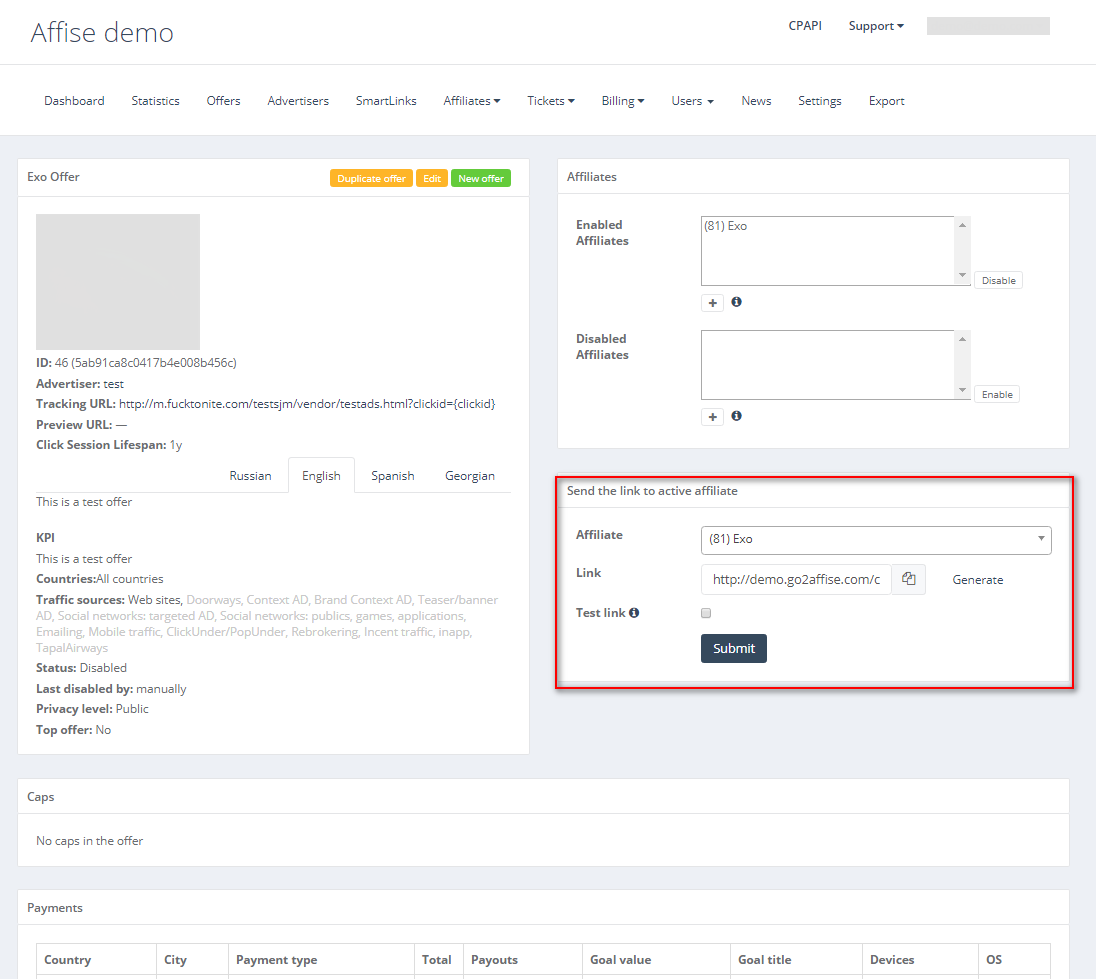
Ihre Tracking-URL sollte wie die folgende aussehen:
http://demo.go2affise.com/click?pid=81&offer_id=46&s1={conversions_tracking}
Anmerkung: ExoClick's {conversions_tracking} generiert eine Zeichenkette von 140 bis 500 Zeichen, daher müssen Sie sicherstellen, dass Affise in der Lage ist, die komplette Zeichenkette zu empfangen und zurückzugeben.
Schritt 4: Fügen Sie die Tracking-URL als Variation in Ihrer ExoClick-Kampagne hinzu.
Fügen Sie die im vorherigen Schritt erstellte Kampagnen-URL als Ihre "Variation" für Ihre ExoClick-Kampagne ein. Stellen Sie sicher, dass sie das Tag {conversions_tracking} enthält, um die Conversion-Details an Affise zu senden.
Schließen Sie die Einrichtung der Kampagne ab. Eine ausführliche Anleitung zum Erstellen einer Kampagne in Exoclick finden Sie hier.
Wenn die Einrichtung korrekt durchgeführt wurde, werden Sie sowohl in Affise als auch in Exoclick erste Conversions sehen. Vergessen Sie nicht, die entsprechende Zielspalte in Ihrer Campaigns List und Ihrer Statistics zu aktivieren
Wenn Sie weitere Hinweise zur Einrichtung des Conversion-Trackings in Affise benötigen, zögern Sie nicht, den Affise-Support unter support@affise.com zu kontaktieren oder ein Ticket über Ihre Affise-Plattform zu erstellen. Sie können sich auch an Exoclick's Customer Success wenden, um diese Schritte zu überprüfen.